В данном разделе описано окно авторизации.
До тех пор, пока в проекте не созданы пользователи, авторизация не производится, и права доступа не проверяются.
После создания хотя бы одного пользователя в проекте, при запуске узла открывается диалог авторизации:
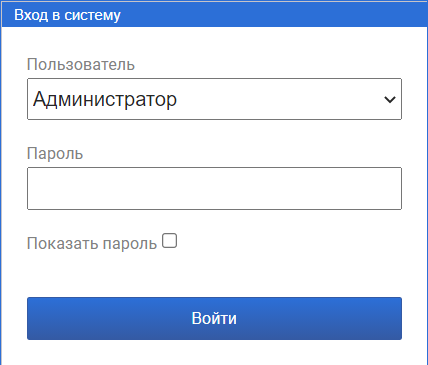
Для начала сессии необходимо указать Пользователя и Пароль, а затем нажать на кнопку Войти.
По умолчанию выбор пользователя осуществляется из выпадающего списка Пользователь, который содержит всех пользователей, созданных в группе Безопасность. Пользователи.
Если необходимо отключить отображение списка пользователей в окне авторизации, следует в панели свойств элемента Безопасность установить флаг Ввод логина вручную:
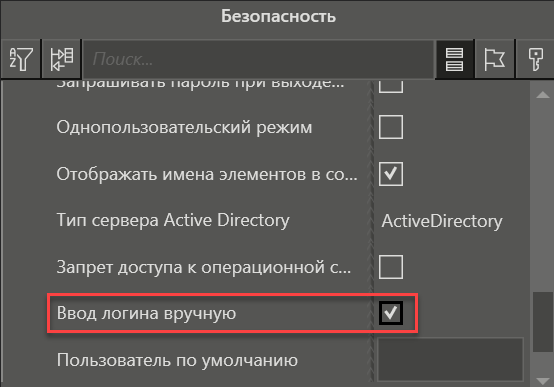
В этом случае ввод пользователя будет осуществляться вручную, и окно авторизации примет следующий вид:
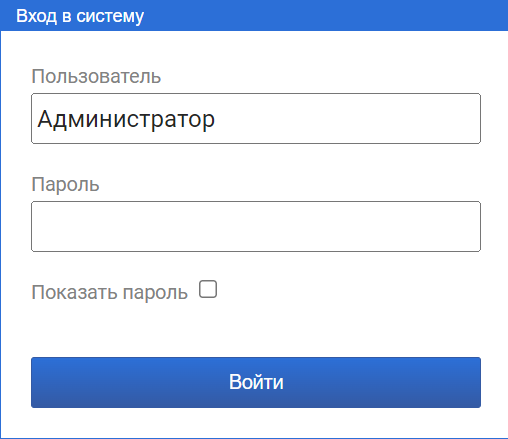
Если будет введен неверный пароль, в диалоге отобразится соответствующее сообщение. Для упрощения ввода пароля можно установить флаг Показать пароль.
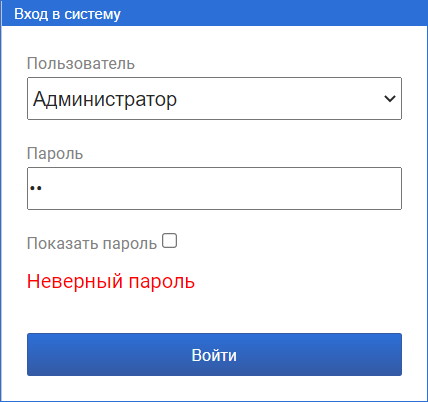
Для запуска стороннего клиента без использования окна авторизации, в адресной строке браузера необходимо указать:
127.0.0.1:8043/index.html?user=sa&password=123, где 127.0.0.1 - IP-адрес узла, 8043 - порт, sa - имя оператора, а 123 - его пароль.
Также возможно открытие одного проекта в окне другого в рамках общего проекта без использования окна авторизации. Это доступно при включении параметра Добавлять Id сессии в действии Открыть адрес.
Для запуска клиента визуализации, разработанного компанией "МПС cофт", требуется выполнить необходимые настройки в MasterSCADA 4D Monitor или в MasterSCADA 4D Client Monitor (если используется клиент, установленный независимо от среды исполнения)
Если у пользователя установлено, что при попытке логина необходимо сменить пароль, то после попытки авторизации со старым паролем окно авторизации будет иметь вид:
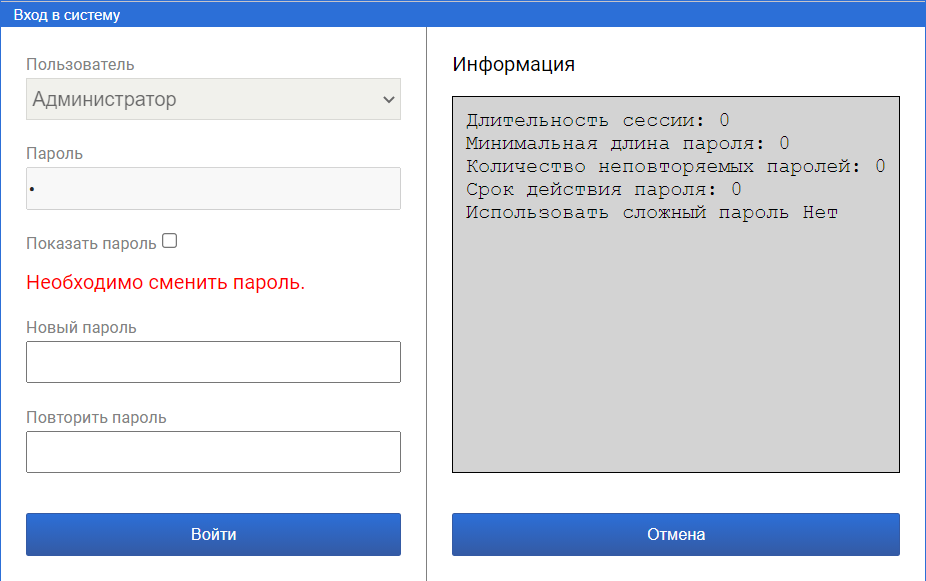
В нем нужно ввести новый пароль, соответствующий ограничениям указанным в поле Информация. Если в поле информация для какого-либо пункта установлено значение 0, то это значит ограничений нет. Чтобы не допустить ошибки при смене пароля, можно поставить флаг Показать пароль.
Если пользователю не будет предоставлено право Изменение собственного пароля, то в окне появится сообщение:

Если у пользователя установлен флаг Пароль должен содержать спецсимвол, и пользователь не использует хотя б 1 спецсимвол в пароле, то в окне появится сообщение:
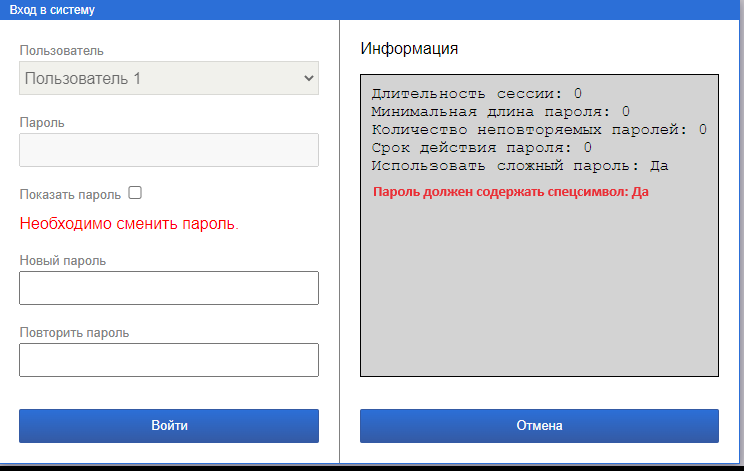
Смотрите также: